Если вы попробуете использовать коды на строительство для Симс 4, то ваш участок может стать достаточно уникальным и необычным. Не факт, что найдется такой другой во всем мире Симс. Например, обычные правила игры The Sims 4 не позволяют поднять напольный шкаф и поместить его на стене, или поставить унитаз среди комнаты – имея коды для строительства, все станет возможным. И даже недоступные предметы для высших уровней карьеры откроются вам за пару секунд, только введите нужный код в режиме строительства.
Чит-коды для строительства в Симс 4
Кодов для строительства в Симс 4 на первый взгляд кажется не так и много – всего 4. Но они открывают доступ ко всем скрытым и недоступным предметам, позволяют размещать объекты в доме где угодно без клеточек, и даже изменять общественные городские участки!
- bb.showhiddenobjects – дает возможность возобновить доступ к скрытым объектам в режимах строительства и покупки. Например, когда вы выполняли какое-то игровое задание, вам были доступны некоторые предметы, а после завершения задачи, они исчезли из каталога. Если вдруг в таком случае вам что-то понравится, вы легко можете восстановить полный каталог с помощью этого кода и выбрать нужный предмет строительства. Чтобы найти среди всего каталога только скрытые объекты, в строке поиска введите слово «отладка» (в английской версии игры «debug»).
- bb.ignoregameplayunlocksentitlement – дает возможность для покупки недоступных предметов карьеры в каталоге режима строительства. То есть те объекты, которые выдаются только при достижении определенного уровня карьеры, с этим кодом станут доступными вам в любой момент. После ввода кода рекомендуется выйти и зайти в режим покупки повторно.
- bb.moveobjects – служит для размещения объектов в любом месте на участке. Например, какой-то предмет (мебель, окно, двери) вы хотите поставить в определенном месте в доме или квартире, но сетка участка не позволяет это сделать. С использованием данного чит-кода в режиме строительства, вы сможете установить этот предмет именно там, где вам нужно, даже вне сетки и без каких либо ограничений. Этот код на строительство перемещает предметы в любом направлении, как горизонтально, так и вертикально.
- bb . enablefreebuild – открывает доступ к редактированию общественных участков, например больницы, полицейского отделения, научной лаборатории, перестройки общежития в кампусе в дополнении Университет, а также скрытых участков.
- bb.showliveeditobjects — открывает доступ к скрытым объектам и предметам декорации, которые использовались при создании городов.
THE SIMS 4 : РЕЖИМ СТРОИТЕЛЬСТВА — ОБУСТРОЙСТВО НЬЮКРЕСТА!
Также часто используются комбинации клавиш в режиме строительства и покупки
- Shift+ ] – увеличивает выбранный объект
- Shift + [ – уменьшае т размер выбранного предмета
- Ctrl + F – позволяет разместить напольное покрытие по диагонали (повторное нажатие возвращает пол в исходное положение)
Коды вводятся в специальную строку, которая называется консоль. Чтобы она появилась, используйте комбинацию клавиш Ctrl + Shift + C. Коды лучше всего копировать с нашего сайта, чтобы при вводе вручную не допустить ошибку. Все коды можно вводить как маленькими, так и заглавными буквами. Если вы только запустили игру, для начала введите testingcheats true, таким образом активируется введение остальных кодов. После использования нужного вам кода, можно закрыть консоль, для этого просто нажмите ESC.
ВСЁ, ЧТО ТЫ ХОТЕЛ ЗНАТЬ О РЕЖИМЕ СТРОИТЕЛЬСТВА THE SIMS 4
Как видите, зная коды на строительство в Симс 4, можно легко усовершенствовать свой участок, получить доступ к закрытым предметам. И все это буквально за считанные секунды.
TS4 Создание городка в «The Sims 4»
Vendetta
Задавались ли вы вопросом, можно ли построить свой собственный городок в The Sims 4? Увы, нет того редактора городка, которым вы пользовались в The Sims 3, однако полёт фантазии с тем, что мы имеем в The Sims 4, никто не отменял. Примите во внимание, что в The Sims 4 открылись невероятные возможности для строительства не только оригинальных построек на участках от чёртова колеса до школы Хогвартс, но и самих городков. В блоге LevelSkip даны интересные советы по строительству тематических городков.
Что вам потребуется?
- The Sims 4
- Пустые карты городков
- Доступ в интернет для скачивания с галереи
- Некоторые модификации
- Немного воображения
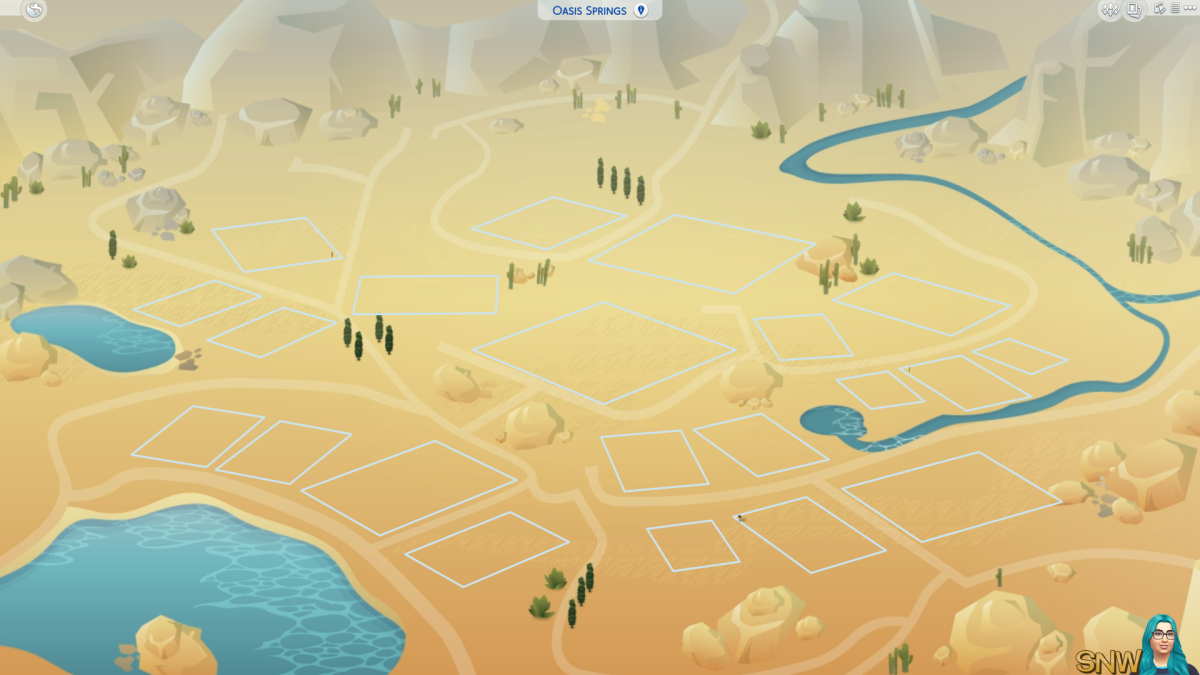
Я уже сделала несколько демо-миров, такие как: мир волшебников, Греция, Япония, пляж, Стимпанк.
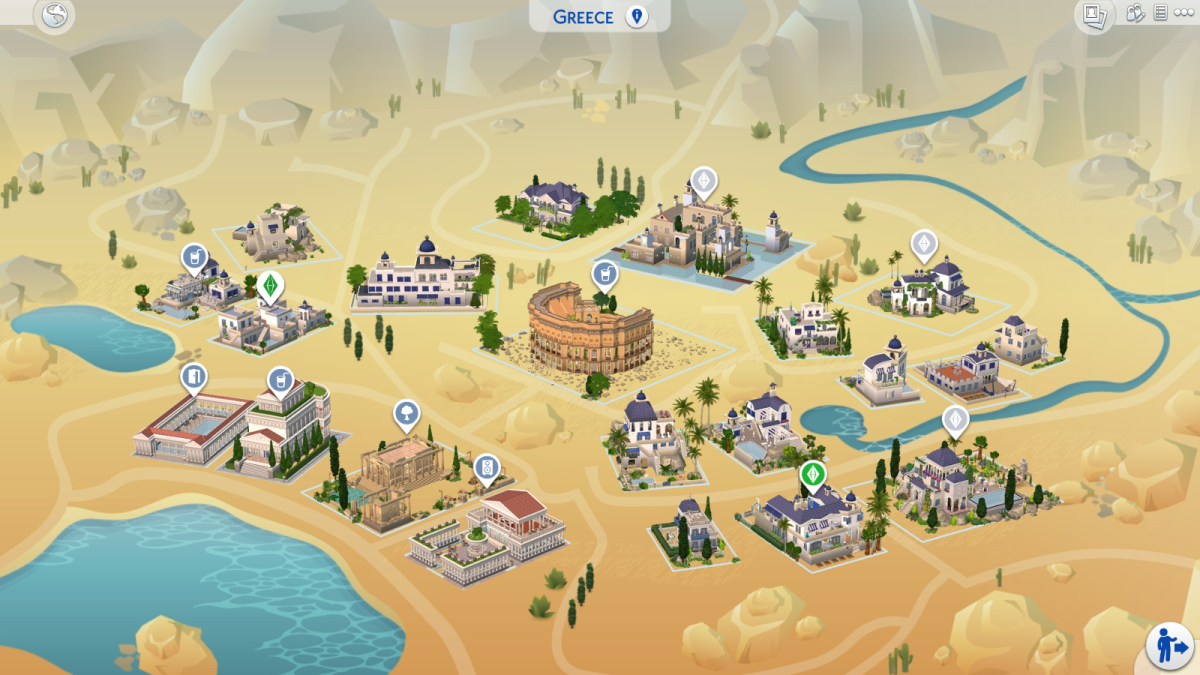
Welcome to Greece- anjali81
Greek House- PingwinkaOlinka
Mini Santorini- Liz865
Olivka’s Holidays- Mat0owy
Go To Greece- Issabella14
Greek Night Club- botskynet
Old Greece- TheKalinotrOn
Paradise Bar- botskynet
Public Pool Version II- botskynet
Santorini Villa- amitaliri
Santorini Sunset- LaRizos
Greek Dream- Thurid666
Santorini Bar
У чита Move Objects есть некоторые ограничения. Хотя это позволит разместить два окна на одном участке стены, выглядеть это будет не очень хорошо. Дело в том, что игра предусматривает, что на одной клетке стены будет находиться только одно окно. По этой же причине, нельзя комбинировать двери и арки.
Show Hidden Objects — код на скрытые предметы строительства в Sims 4
Еще один часто используемый чит — код на скрытые предметы строительства в Sims 4. Он позволяет нам использовать предметы, которые мы обычно не видим в режиме строительства или не можем купить.
- Для активации, откройте консоль читов;
- Это можно сделать с помощью сочетания клавиш Ctrl, Shift, C;
- В появившееся поле введите код bb.showhiddenobjects.
Этот чит позволяет нам покупать многие предметы, которые мы обычно не можем взять из режима строительства. Например, взрослые фруктовых деревья, ложки, чашки, автомобили и прочие вещи, которые наши симы используют в повседневной деятельности.

Внимание: после того, как режим отладки (который и вызывает этот код) включен, выключить его читом уже невозможно. Для того, чтобы скрытые объекты снова исчезли, придется сохраниться и перезагрузить игру.
Enable Free Build — чит код для строительства на общественных участках в Sims 4
Если Вы хотите изменить общественный участок, не выходя в режим управления городами, просто используйте его. Enable Free Build — это чит код для строительства на общественных и закрытых участках в Sims 4. С его помощью, Вы можете войти в режим стройки, находясь где угодно, и изменить этот лот.
- Для активации, откройте консоль читов;
- Это можно сделать с помощью сочетания клавиш Ctrl, Shift, C;
- В появившееся поле введите код bb.enablefreebuild.
Например, если у Вас установлено дополнение «Университет», то изменить дизайн общежития можно будет только с помощью этого кода.
Горячие клавиши для строительства в Sims 4
Горячие клавиши для строительства в Sims 4 необходимы для быстрого управления. Вам больше не придется кликать на иконки в панели инструментов и подолгу искать нужную кнопку. Теперь будет достаточно один раз запомнить предназначение определенных клавиш, и стройка пойдет гораздо быстрее. Вы сможете полностью сосредоточиться на оформлении здания.
Размещение объектов
Повернуть предмет: влево — « ».
Удалить предмет: Delete или Backspace.
Размещение объекта вне сетки: перемещайте предмет, зажав клавишу Alt.
Вращение объекта вне сетки: вращайте предмет, зажав клавишу Alt.
Управление объектами
Повернуть выбранный объект, комнату, крышу или лестницу: влево — « ».
Размещение нескольких одинаковых предметов подряд, без повторного выбора: ставьте предметы, удерживая клавишу Shift.
Удалить выбранный объект: Delete или Backspace.
Отменить предыдущее действие: сочетание клавиш Ctrl + Z
Повторить предыдущее действие: сочетание клавиш Ctrl + Y
Быстрый выбор инструмента
- Инструмент пипетки: зажмите клавишу E;
- Рука: зажмите H;
- Кувалда: зажмите K, нажимая на объекты, которые хотите удалить;
- Изменить расцветку: выберите клавишу R, нажав на нужный предмет;
- Стена: нажмите B.
Другие горячие клавиши для строительства в Sims 4
- Убратьвернуть сетку: G;
- Разместить обои на одной клетке стены: зажмите клавишу Alt, размещая настенное покрытие;
- Полная заливка комнаты настенным или напольным покрытием:зажмите клавишу Shift, размещая настенное или напольное покрытие;
- Разместить напольное покрытие плиткой, в форме треугольника: прожмите сочетание клавиш Ctrl + F, чтобы сделать плитку треугольной. Повторите действие, чтобы сделать ее снова квадратной.
Советы для строительства в Sims 4
Советы для строительства в Sims 4 нужны не только новичкам! Даже опытные игроки часто не знакомы с некоторыми возможностями этого режима. Но они существенно упрощают жизнь и открывают для Вас новые возможности. Например, в этом разделе Вы научитесь поднимать и опускать предметы на любую высоту, менять их размер, а также размещать и вращать объекты вне сетки.
Как поднять предмет в режиме строительства Sims 4?
Для того, чтобы поднять предмет в режиме строительства Sims 4, необходимо предварительно включить чит код bb.moveobjects on.
Теперь Вы можете отрегулировать высоту, на которой будет размещен предмет. Выберите объект и нажмите клавишу 9. Каждый раз после нажатия, предмет будет немного подниматься. Когда он достигнет желаемой высоты, отпустите его, и он останется на этой высоте.

Чтобы опустить поднятый предмет, используйте вместо этого клавишу 0.
Как убрать сетку в режиме строительства в Sims 4?
Убрать сетку в режиме строительства в Sims 4 бывает необходимо для того, чтобы ничто не мешало просмотру при постройке. И в действительности, это очень легко! Все решается нажатием одной клавиши. Для того, чтобы убрать сетку в строительстве Sims 4, просто нажмите клавишу G. Чтобы вернуть ее, просто еще раз нажмите ту же клавишу.
Как увеличить или уменьшить объект в режиме строительства Sims 4?
Возможность увеличить или уменьшить объект в режиме строительства Sims 4 очень полезна при украшении дома. Например, можно превратить игрушечные машинки в настоящие автомобили. Ездить они, конечно, не будут. Но зато выглядят как настоящие!
Или, Вы можете создавать по-настоящему абсурдные постройки. Например, почему бы и не построить дом вокруг огромного унитаза?

Перед использованием этих горячих клавишей, необходимо ввести чит код bb.moveobjects on. В противном случае, они будут работать некорректно.
В режиме строительства, выберите предмет и нажмите клавишу ]. Предмет будет немного увеличен. С каждым нажатием клавиши, объект будет становиться все больше и больше. А чтобы уменьшить размер увеличенного ранее предмета, нажимайте клавишу [, пока не будет достигнут необходимый размер.

В то время как большинство предметов можно сделать больше, с некоторыми такой фокус не срабатывает. Например, окна, двери и зеркала. Хоть оконные и дверные рамы при этом увеличатся, дыра в стене останется того же размера.
Как плавно вращать и перемещать предметы вне сетки в Sims 4?
Другая хитрость — это плавное размещение и вращение объектов вне сетки в Sims 4. Обычно, когда Вы размещаете предмет, он будет заблокирован сеткой. То есть, ставить его можно только по клеткам. Но и это можно обойти, чтобы ставить мебель более реалистичным образом. Ведь в жизни не может же все стоять настолько ровно, правда?
Сетка будет полностью игнорироваться, если при перемещении предмета, Вы зажмете клавишу Alt на клавиатуре. Теперь можно ставить мебель как угодно!
При использовании этой горячей клавиши, рекомендуется ввести чит код bb.moveobjects on. Благодаря этому, можно будет пододвинуть предметы максимально близко друг к другу. Или создавать потрясающие комбинации из разной мебели!
То же самое и с вращением предметов. Для того, чтобы можно было крутить объект как угодно, выберите нужную мебель, зажмите клавишу Alt и левую кнопку мышки. Начните крутить мышку, и выбранный предмет будет плавно вращаться по кругу.

Свободное вращение похоже на свободное размещение тем, что мы не ограничены в том, как крутим элемент. Однако для того, чтобы клавиша Alt сработала при вращении как надо, нужно чтобы был включен режим камеры Sims 3.
Чтобы переключиться в режим камеры Sims 3, выберите меню «Настройки» в верхнем правом углу экрана. Оттуда выберите «Параметры игры», а затем «Управление и камера». Поставьте галочку рядом с надписью «Камера The Sims 3 ».
Как зайти в режим редактирования города симс 4
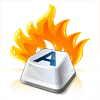
«Горячие клавиши» – особое сочетание клавиш, с помощью которых можно вызвать определенные функции или управлять интерфейсом игры. Благодаря им, можно ускорить процесс управления, легко переключаться между игровыми режимами, быстро открыть нужное окошко или сделать красивый скриншот без лишних движений мышью. Используйте вашу свободную руку с пользой, а не подпирайте ею голову
Все буквы указаны в латинской раскладке.
Глобальные команды
F1
Режим строительства категория покупок
F2
Режим строительства категория строительства
F3
Домашняя страница вашего профиля в игре
F4
Главное игровое меню
Esc
Открыть консоль для ввода кодов
Ctrl + Shift + C
Отменить действие (если применимо)
Ctrl + Z
Вернуть действие (если применимо)
Ctrl + Y
Горячие клавиши в режиме жизни
Переключиться на следующего члена семьи
Space (Пробел)
Переключится на другого сима
Клик ЛКМ по иконке сима
Закрепить камеру на симе
Клик ПКМ по иконке сима
Центрирование камеры на выбранном симе
Enter или N
Просмотр карты города
M
Центрирование на домашнем участке
Shift + Enter
Вкладка жизненных целей
G
J
L
R
I
Вкладка симологии (черты характера, возраст)
Y
O
P или или
Обычная скорость игры
1
Повышенная скорость игры
2
Высокая скорость игры
3
Управление камерой
Движение камеры влево-вправо
A и D или ← и →
Движение камеры вверх-вниз
W и S или ↑ и ↓
Ускорить движение камеры
Удерживаем Shift и двигаем камеру
Приближение и удаление камеры
Z и X или + и —
Клавиши управления в режиме покупок
Повернуть объект или напольное покрытие
Del
Переместить объект в багаж семьи
Backspace
Размещение предмета вне сетки
удерживать Alt
Размещение предмета под любым углом
удерживать Alt и вращать объект
Точное движение настенного предмета вверх-вниз и влево-вправо
удерживать Alt и двигать мышкой вверх-вниз, вправо-влево
Перемещение объекта в следующую ячейку (на поверхности, по слотам)
M
Удерживать Shift и размещать
Переключение между ½ плитки и ¼ клетки сетки для размещения предмета
F5
Клавиши управления в режиме строительства
G
Инструмент стены + Shift + перетаскивание
Покрыть всю комнату настенным/напольным покрытием
Покрытие + Shift + щелчок ЛКМ
Выбрать плитку в четверть ячейки
Ctrl + F
Инструмент «Выбрать» (рука)
H
Инструмент «Пипетка» (копировать)
E
Инструмент «Кувалда» (снести)
K
Инструмент «Проектирование» (перекрасить)
R
B
U
Смена дня и ночи
L
Покрытие выбранной расцветкой одной из стен в комнате
Удерживать Alt
Полное покрытие стен или пола комнаты выбранной расцветкой
Удерживать Shift
Уменьшить размер кисти (режим покраски земли)
Увеличить размер кисти (режим покраски земли)
Увеличить размер кисти (режим покраски земли)
Слайдер мягкости кисти влево (режим покраски земли)
Слайдер мягкости кисти вправо (режим покраски земли)
Переключение между режимами покраски земли и ластиком (режим покраски земли)
Источник: mcnova.ru
Как установить и использовать MC Command Center в The Sims 4

Сообщество Sims 4 отлично умеет добавлять в игру свои собственные изюминки, включая причудливые моды. Хотя MC Command Center может придать игре необычный геймплей, он также удобен для практического дополнения игры. Например, разве вам иногда не хочется, чтобы у ваших соседей была своя жизнь, например, брак и дети? MC Command Center может помочь в этом.
Как настроить MC Command Center
Вы когда-нибудь хотели контролировать весь мир вашего сима, вплоть до мельчайших деталей? Тогда читайте руководство о том, как установить один из лучших модов в The Sims 4.
Примечание: Этот процесс требует перемещения загруженных папок в папку Mods в The Sims 4. Обязательно внимательно прочитайте и выполните эти шаги, прежде чем вносить изменения в файлы игры. Модификации выполняются на страх и риск пользователя.
Шаг первый: Перейдите в блог Deaderpool

Мод MCCC был создан Deaderpool, у которого загрузка до сих пор размещена в его личном блоге. Оттуда вы перейдете на вкладку MCCC Downloads. Здесь будут показаны все последние версии мода с полезными описаниями для совместимости.
Шаг второй: Скачайте и разархивируйте файл
После того, как вы найдете загрузку, наиболее совместимую с вашей установкой Sims 4, нажмите на нее в колонке Release. Это запустит загрузку zip-файла. Как только вы получите доступ к файлу, распакуйте его, чтобы открыть все отдельные документы.
Шаг 3: Поместите скачанные файлы в папку Mods
После распаковки файла вы увидите внутри несколько элементов. Переместите все папки в папку Mods, которая находится в папке Electronic Arts, содержащей папку Sims 4 (которая находится в папке Документы). Это позволит моду работать.
Примечание: Если у вас есть другие моды и вы хотите их упорядочить, вы можете добавить папку внути Mods. Например, вы можете создать папку MCCC в папке Mods, но не создавать другую папку в папке MCCC. Если вы сделаете это, моды не будут обнаружены игрой.
Шаг 4: Отредактируйте и сохраните файл Resource.cfg
При первой установке MCCC вам нужно будет отредактировать и сохранить файл Resource.cfg. Это необходимо сделать в первый раз, но только один раз (даже если вы обновляете мод). Также это нужно сделать только в том случае, если вы не используете заданные вложенные папки в папке mods. Если вы используете папки, этот шаг можно пропустить.
Для начала щелкните правой кнопкой мыши на файле Resource.cfg и выберите open. Используйте Блокнот, чтобы открыть файл. Убедитесь, что файл выглядит следующим образом:
Если все выглядит правильно, сохраните файл и приготовьтесь к запуску игры.
Шаг пятый: Запустите игру и проверьте, работает ли мод
Запустите The Sims 4. После этого перейдите в меню и выберите Параметры игры, затем Другое. В этом окне убедитесь, что поставили галочки напротив пунктов Включить пользовательский контент и моды и Разрешить скриптовые моды.
После того как вы войдете в игру, должно появиться всплывающее окно, представляющее MCCC в вашей игре. Если этого не происходит, значит, мод не работает.
Шаг 6: Перейдите на ПК или к симу
Чтобы найти настройки, которые вы часто будете использовать для MCCC, перейдите на компьютер в доме или на вашего сима. Нажмите на любой из них, чтобы найти настройки (с надписью MC Command Center или иконкой Дэдерпула).
Шаг 7: Следите за обновлениями
Всякий раз, когда в игре появляются обновления, вам нужно будет обновлять MCCC. Это относится ко всем модам и пользовательскому контенту в The Sims 4. Обязательно следите за обновлениями на сайте Deaderpool.
Хотите прочитать больше руководств по The Sims 4? Ознакомьтесь со статьей Как перевести The Sims 4 в режим от первого лица на Gamesty.
Источник: gamesty.ru